Исправлено: изменение параметра экранной заставки выделено серым цветом в Windows 10
[ad_1]
Если параметр «Изменить экранную заставку» выделен серым цветом в Windows 10, вы не сможете выбрать заставку на своем компьютере. Ниже вы найдете инструкции по устранению этой проблемы на вашем компьютере.

Изменить параметр заставки, выделенный серым цветом в Windows 10
Наиболее вероятная причина проблемы «Изменить параметр экранной заставки, выделенный серым» в Windows 10 заключается в том, что этот параметр отключен на вашем компьютере.
Если опция изменения заставки отключена, вы не сможете получить доступ к раскрывающемуся меню, в котором можно выбрать другую заставку.
Эту проблему можно легко решить, включив опцию изменения экранных заставок с помощью редактора реестра в случае Windows Home Edition и с помощью групповой политики в случае Professional и Enterprise Edition Windows 10.
1. Включение экранной заставки с помощью редактора реестра
Если вы используете домашнюю версию Windows 10, вы можете включить опцию изменения экранной заставки в Windows 10 с помощью редактора реестра.
1. Щелкните правой кнопкой мыши на Начинать кнопку и нажмите на Бегать.

2. В окне «Выполнить команду» введите Regedit и нажмите на В ПОРЯДКЕ.

3. На экране редактора реестра перейдите к HKEY_CURRENT_USER Панель управления Рабочий стол и дважды щелкните ScreenSaveActive.
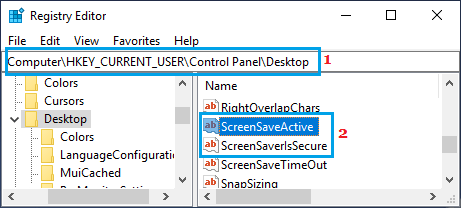
4. Во всплывающем окне измените данные значения для ScreenSaveActive ключ от 0 до 1.

5. Аналогичным образом дважды щелкните ScreenSaverIsSecure и измените его значение данных на 1.
6. Перезагрузите компьютер, чтобы применить это изменение.
После этого вы сможете изменить заставку на вашем компьютере.
2. Включение экранной заставки с помощью редактора групповой политики
Если вы используете Профессиональную версию Windows 10, вы можете выполнить следующие действия, чтобы включить экранную заставку с помощью редактора групповой политики.
1. Нажать на Начинать кнопка> Бегать.

2. В командном окне «Выполнить» введите gpedit.msc и нажмите на В ПОРЯДКЕ.
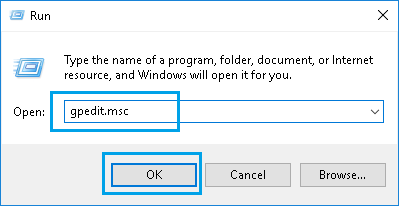
3. В редакторе групповой политики перейдите к Конфигурация пользователя > Административные шаблоны > Панель управления > Персонализация и дважды щелкните Включить хранитель экрана политика.
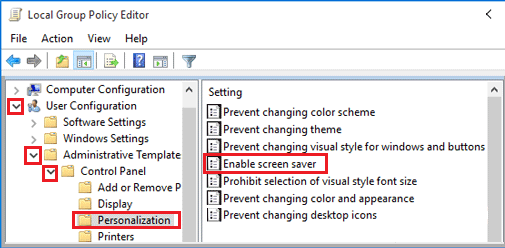
4. Во всплывающем окне убедитесь, что Не настроено или выбрана опция Отключить.
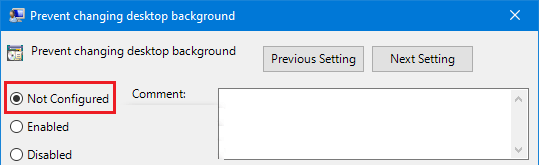
После этого вы сможете изменить заставку на вашем компьютере.
- Как изменить фон экрана входа в систему в Windows 10
- Как удалить фоновые изображения рабочего стола в Windows 10
[ad_2]
